สร้างแผนภูมิวงกลมสี่เหลี่ยมใน Excel ได้อย่างรวดเร็วและง่ายดาย
Kutools สำหรับ Excel
เพิ่มประสิทธิภาพ Excel ด้วย 300+
คุณลักษณะที่มีประสิทธิภาพ
แผนภูมิวงกลมสี่เหลี่ยมคืออะไร?
แผนภูมิวงกลมสี่เหลี่ยมเป็นแผนภูมิเปรียบเทียบซึ่งประกอบขึ้นจากรูปสี่เหลี่ยมหลายรูปที่ซ้อนทับกันโดยขนาดพื้นที่ของสี่เหลี่ยมแต่ละรูปใน Excel สี่เหลี่ยมแต่ละรูปแทนค่าหนึ่งค่าที่คุณใช้เปรียบเทียบ ขนาดข้อมูลจะสอดคล้องกับขนาดพื้นที่ของสี่เหลี่ยมและรูปสี่เหลี่ยมผืนผ้าที่มีค่าน้อยที่สุดจะวางอยู่ด้านบนในขณะที่รูปสี่เหลี่ยมผืนผ้าที่เกี่ยวข้องกับค่าที่ใหญ่ที่สุดจะอยู่ที่ด้านล่าง
โดยปกติแผนภูมิวงกลมสี่เหลี่ยมจะใช้เพื่อเปรียบเทียบขนาดของค่าต่างๆ แตกต่างจากแผนภูมิเปรียบเทียบทั่วไปอื่น ๆ แผนภูมิวงกลมสี่เหลี่ยมใช้พื้นที่ว่างที่เล็กกว่า แต่แสดงความสัมพันธ์ของขนาดของแต่ละค่าโดยตรงนอกจากนี้ยังมีความเป็นมืออาชีพและโดดเด่นกว่า
ใน Excel การสร้างแผนภูมิวงกลมรูปสี่เหลี่ยมผืนผ้านั้นค่อนข้างซับซ้อนและเกิดข้อผิดพลาดได้ง่ายโดยการสร้างสูตรเพื่อสร้างข้อมูลบางอย่าง อย่างไรก็ตาม แผนภูมิวงกลมสี่เหลี่ยม ประโยชน์ของ Kutools สำหรับ Excel รองรับการสร้างแผนภูมินี้ด้วย 2 ขั้นตอนเท่านั้น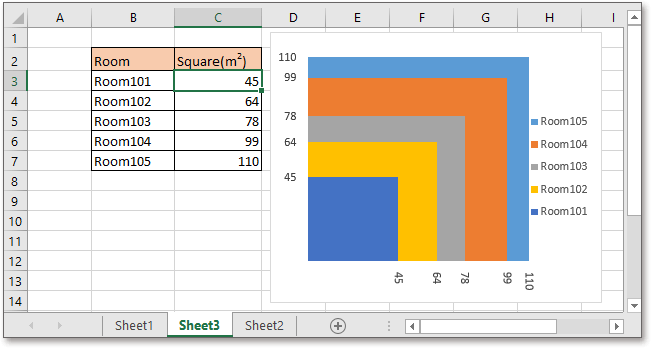
สร้างแผนภูมิวงกลมสี่เหลี่ยม
ใช้ยูทิลิตี้นี้โดยคลิก Kutools > ชาร์ต > การเปรียบเทียบหมวดหมู่ > แผนภูมิวงกลมสี่เหลี่ยม. ดูภาพหน้าจอ: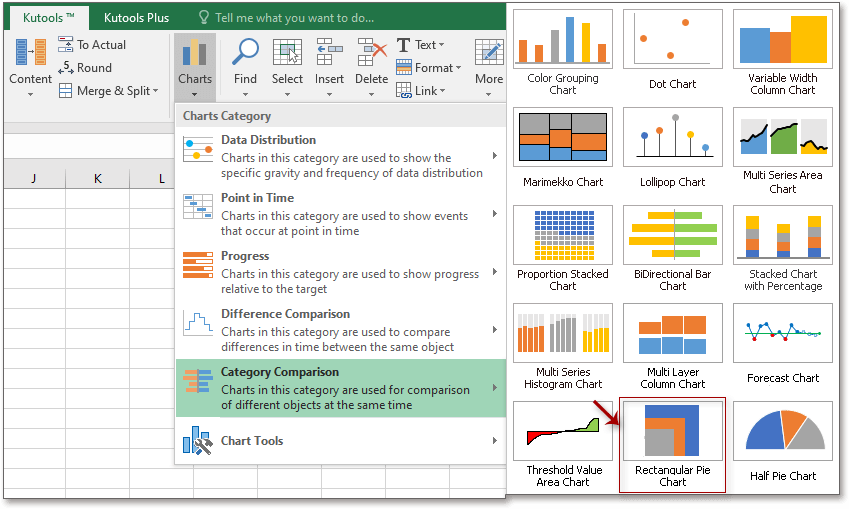
ใน popping แผนภูมิวงกลมสี่เหลี่ยม คลิกไอคอนการเลือก ![]() เพื่อเลือกป้ายแกนและค่าชุดตามที่คุณต้องการ
เพื่อเลือกป้ายแกนและค่าชุดตามที่คุณต้องการ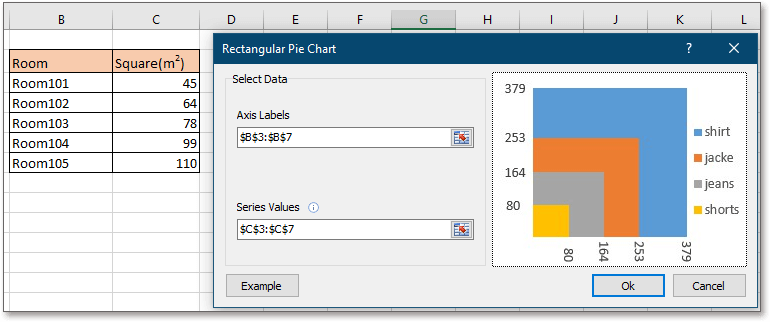
คลิก Okกล่องโต้ตอบจะปรากฏขึ้นเพื่อเตือนคุณว่าจะมีแผ่นงานที่ซ่อนอยู่สร้างขึ้นเพื่อจัดเก็บข้อมูลบางอย่าง คลิก ใช่ ดำเนินการต่อไป. จากนั้นจึงสร้างแผนภูมิวงกลมสี่เหลี่ยมสำเร็จ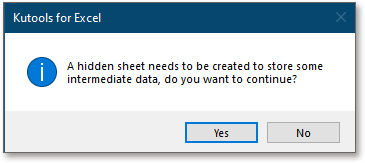
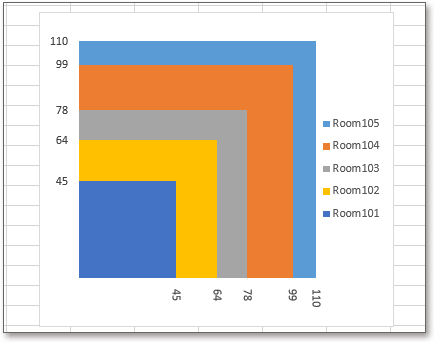
ป้ายแกน: คลิกไอคอนการเลือก ![]() ถัดจาก Axis Labels เพื่อเลือกตำนานชุดที่คุณต้องการแสดงในแผนภูมิ
ถัดจาก Axis Labels เพื่อเลือกตำนานชุดที่คุณต้องการแสดงในแผนภูมิ
ค่าชุด: คลิกไอคอนการเลือก ![]() ถัดจาก Series Value เพื่อเลือกค่าของแต่ละซีรี่ส์
ถัดจาก Series Value เพื่อเลือกค่าของแต่ละซีรี่ส์
ตัวอย่าง: หากคุณใช้ยูทิลิตีนี้เป็นครั้งแรกคุณสามารถคลิกปุ่มตัวอย่างซึ่งจะเปิดสมุดงานใหม่ซึ่งมีข้อมูลตัวอย่างและแผนภูมิวงกลมสี่เหลี่ยมที่สร้างขึ้นเพื่อให้คุณศึกษา
หมายเหตุ:
1) หากค่าชุดข้อมูลเป็นลบแผนภูมิจะถูกสร้างขึ้นอย่างไม่ถูกต้อง
2) แผ่นงานที่ซ่อนชื่อ Kutools_Chart จะถูกสร้างขึ้นเพื่อจัดเก็บข้อมูลอย่าเปลี่ยนแปลงข้อมูลในแผ่นงานนี้มิฉะนั้นอาจเกิดข้อผิดพลาดบางประการ
3) แผนภูมิอาจแสดงไม่ถูกต้องเนื่องจากข้อมูลต้นฉบับมีการเปลี่ยนแปลงคุณต้องสร้างแผนภูมิวงกลมสี่เหลี่ยมใหม่เมื่อข้อมูลมีการเปลี่ยนแปลง
4) หากมีค่าชุดข้อมูลที่ซ้ำกันค่าชุดสุดท้ายอาจทับซ้อนกันทั้งหมดโดยค่าชุดแรก
5) หากค่าชุดข้อมูลอยู่ในช่องว่างขนาดใหญ่อาจเกิดขึ้นได้ว่าค่าที่เล็กที่สุดไม่สามารถดูได้ชัดเจนในแผนภูมิ
เครื่องมือต่อไปนี้สามารถประหยัดเวลาและเงินของคุณได้อย่างมากเครื่องมือใดที่เหมาะกับคุณ
แท็บ Office: ใช้แท็บที่มีประโยชน์ใน Office ของคุณเช่นเดียวกับ Chrome, Firefox และ New Internet Explorer
Kutools สำหรับ Excel: มากกว่า 300 ฟังก์ชันขั้นสูงสำหรับ Excel 2021, 2019, 2016, 2013, 2010, 2007 และ Office 365
Kutools สำหรับ Excel
ฟังก์ชันที่อธิบายไว้ข้างต้นเป็นเพียงหนึ่งใน 300 ฟังก์ชันที่มีประสิทธิภาพของ Kutools for Excel
ออกแบบมาสำหรับ Excel(Office) 2021, 2019, 2016, 2013, 2010, 2007 และ Office 365 ดาวน์โหลดและใช้งานได้ฟรีเป็นเวลา 30 วัน
